\Excelショートカット集もらえる/
【完全網羅】Excelの数式や関数が反映されない6つの原因と対処法
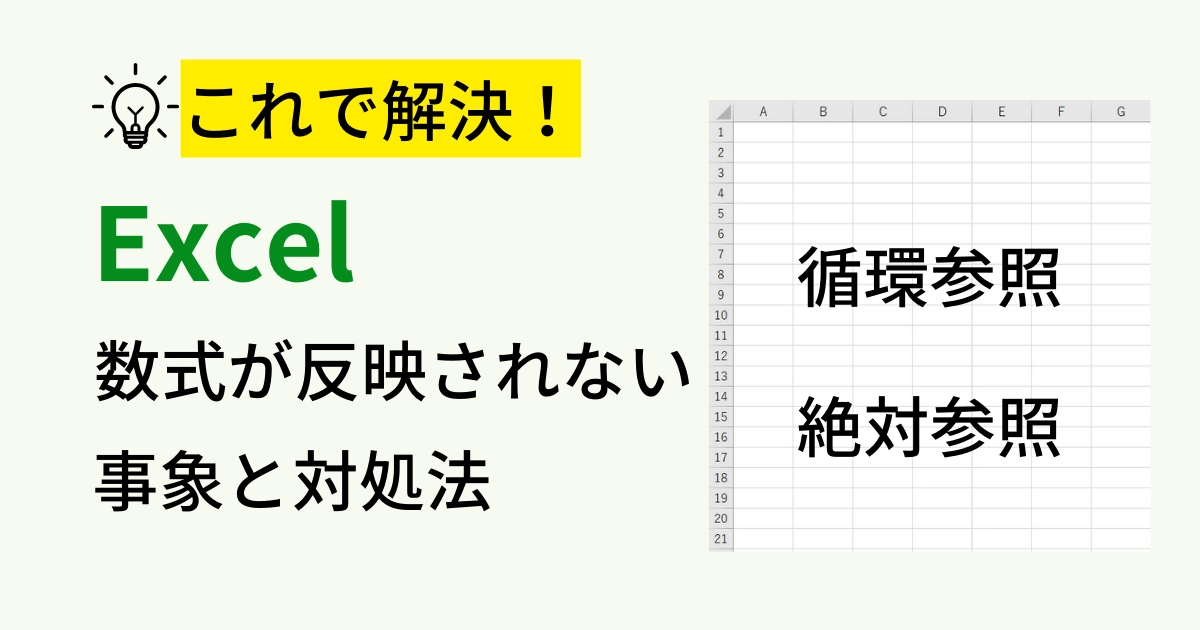
数式や関数の答えが正常に反映されない事象と対処法を解説します。
- 想定していた正しい答えが反映されない
- 計算結果が0になってしまう
そんなお悩みをお持ちの方はぜひご覧ください!
エラー① 数式や関数にイコールを書いていない
数式や関数を完成させるためには「=」が必要です。「=」を忘れてしまうと、セルに入力された数字が「文章」として認識され、計算されないので気をつけましょう。

エラー② 数式の表示が[標準]もしくは[数値]になっていない
セルの表示形式が[文字列]の状態だと、セルに入力された数字が「文章」として認識されます。
修正前:数式の表示が[文字列]になっていると正しく反映されない
下の画像ではセルB2が[文字列]と認識されているため、セルB4は0+39=39と認識されています。
※数値が[文字列]と認識されている場合、左揃えになります

修正方法:数式の表示を[文字列]から[標準]もしくは[数値]に変更する
手順
①「文字列」と認識されているB2セルを選択し、[ホーム]タブの[数値]グループの[文字列]を[標準]もしくは[数値]に変更する
②ダブルクリックでセルを編集モードにし、Enterを押すと自動で計算される
エラー③ 計算方法が[自動]になっていない
Excelには、手動と自動の計算方法があります。手動計算は、範囲指定されたセルの値が変更されても自動で再計算されません。一方で自動計算は、範囲指定されたセルの値が変更されると、その値を考慮して自動で再計算してくれるため、手間が省けます。
修正前:計算方法を[手動]にしていると自動で再計算されない
修正方法:計算方法を[手動]から[自動]に変更する
手順
①[数式]タブの[計算方法の設定]ボタンをクリックし、[自動]にチェックをつけると自動で再計算される。
エラー④ [数式の表示]モードになってしまっている
[数式の表示]に設定しているとセルに計算結果ではなく数式自体が表示されてしまいます。
修正前:[数式の表示]モードになっている

修正方法:[数式の表示]モードを解除する
手順
①「数式」タブをクリックし、「ワークシート」グループの「数式の表示」をクリックする

エラー⑤ 絶対参照になっていない
絶対参照とは、参照するセル番地が常に固定されている参照方式のことです。対して参照先が数式に連動する方式は相対参照になります。
修正前:相対参照になっている

相対参照になってしまっているため、参照先が数式に連動してしまっている。

修正方法:絶対参照にする
手順
①D5セルをダブルクリックで編集モードにする
②「=C5*$C$2」と記入する(※[F4]でも絶対参照にできます)
③オートフィルしても、C2セルからずれない
エラー⑥ 循環参照になってしまっている
循環参照とは、数式が自身のセルを参照している状態のことです。関数や数式の結果が0になる理由の一つは循環参照にあります。
修正前:循環参照になっている
セルB5は、=SUM(B2:B4)のはずが、自身のセルB5まで含んでしまっています。そのため正しく計算されず、関数の結果が0になっています。

循環参照を含むワークブックを作成または開くと、Excel にエラーメッセージが表示されます。

循環参照が発生しているとシートの左下に「循環参照」と表示されます。

修正方法:循環参照を探す
データが膨大である場合、循環参照を手動で見つけることは難しいです。以下の手順で、循環参照を探しましょう。
手順
①[数式]タブをクリック
②「ワークシート分析」グループの[エラーチェック]ボタンの右の[ ∨ ]をクリック
③「循環参照」をクリックすると循環参照になっているセルが表示される

▼循環参照の探し方ついては、こちらの記事で詳しくご紹介しています。ぜひご覧ください。

まとめ
数式や関数の結果が正しく反映されない原因は、おおよそ設定の問題(原因②③④)と参照セルの問題(原因⑤⑥)の二つに分かれます。今後エラーが発生したときは、この記事で学んだ内容を思い出して素早く解決してくださいね。
「Excelをもっと学びたい」
「実務で使える知識だけを教えてほしい」
そんな方にはユースフルの公式LINEがオススメです!元伊藤忠商事経理でExcel実務のプロ、長内孝平(おさ)が運営しており
- Excel/PowerPointなどPCショートカット288選PDF
- Excel無料講義動画480分
- ユースフルの講座割引クーポン
などLINE会員限定の豪華4大特典を無料でプレゼント中です!ぜひコチラ↓の画像をタップして受け取ってくださいね!




